

© by Christa 02.03.2011
English  French
French Italy
Italy 
Dieses Tutorial stammt allein aus meiner eigenen Feder.
Das © Copyright für das Tutorial liegt allein bei mir.

Das Tutorial darf weder kopiert noch auf anderen Seiten zum Download angeboten werden.
Das Material stammt aus Tubentauschgruppen und von Tubenseiten.
Das © Copyright für das Material liegt allein bei den jeweiligen Herstellern.
Sollte ich unwissentlich ein Copyright verletzt haben , Mail an mich senden.
cg@silvercurlyart.de
thank you Chaosgaby for the Exclusiv Tubes 
thank you Guismo for tubes
Mask © Sharlimar
© All copyrights belongs to the original artists
Das Tutorial wurde mit PSP 9 geschrieben.
Drucksymbol - Seite drucken


Danke an alle Tester meiner Tutoriale 
************************************************************
Mein Material 
Alf's Border FX - Border Fade II
OptikVerve Labs- virtualPhotographer : HIER
Maske in den Maskenordner kopieren.
**********************************************************
 |
Diese kleine Figur zum mitnehmen zur
Orientierung im Tutorial |
|
**********************************************************
Punkt :1
Neue Leinwand 800 x 750 px transparent
VG Farbe Weiß
HG Farbe #273741
Ebene füllen mit VG Farbe
Neue Ebene füllen mit Hintergrundfarbe
Ebene - Maske aus Datei laden - Gruppe zusammenfassen.
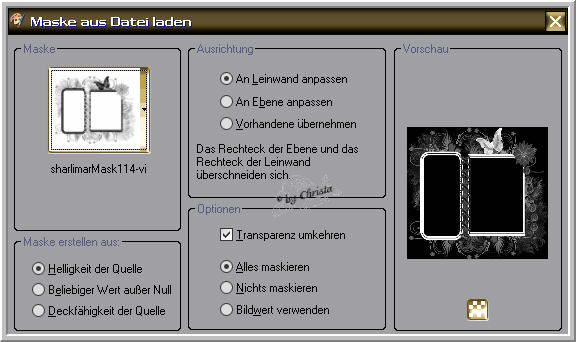
Maskenebene - Bildgröße ändern auf 85 % alle Ebenen kein Haken.
Schlagschatten 0 / 0 / 85 / 2,00 Schwarz
Punkt : 2
Kopiere die Tube " calguismisteddove180111.psd
Einfügen als neue Ebene.
Rechts im Frame einpassen - Ebene nach unten anordnen.
Eventuell müsst ihr die Tube etwas skalieren - mit dem Rasterverformungswerkzeug.
Tube duplizieren - Orginaltube aktiv machen.
Auswahlwerkzeug Rechteck aktivieren
Zieh dir so eine Auswahl auf über der Maske.

Effekte Textureffekte Glasmosaik
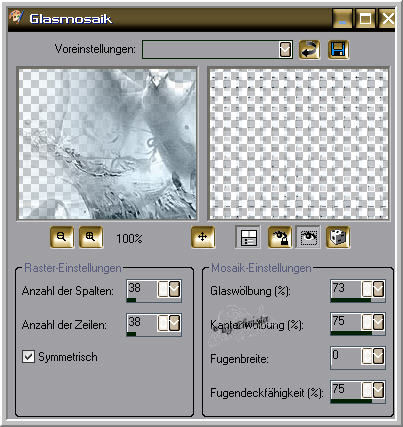
Auswahl aufheben
Punkt : 3
Raster 1 aktivieren - Auswahl alles - Auswahl ändern - verkleinern
um 30 px - Auswahl umkehren
Neue Rasterebene - Anordnen an erste Stelle
Erstelle diesen Farbverlauf - Auswahl füllen
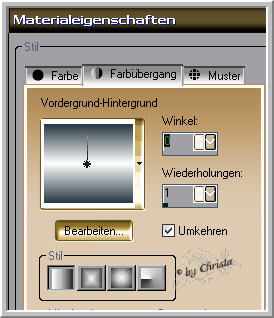
Plugin Alf's Border FX - Border Fade II
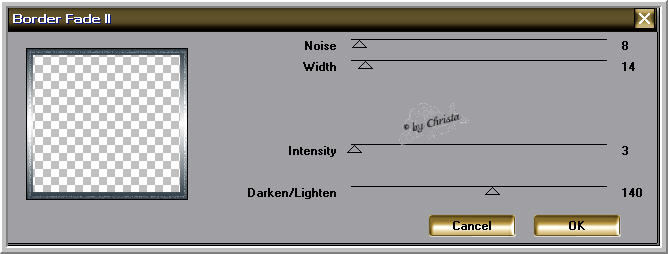
Auswahl umkehren - Schlagschatten 0 / 0 / 85 / 6,00 Schwarz
Auswahl aufheben
Punkt : 4
Jetzt kopiere deine Tube - meine chg.16.24022011.psd
Einfügen als neue Ebene - links anordnen.
Ebene nach unten anordnen unter Frame Ebene.
Ich dupliziere die Tube - Orginaltube kolorieren - bei mir
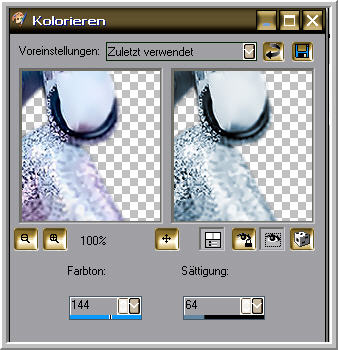
Schlagschatten wiederholen - sollte noch eingestellt sein bei dir.
Duplizierte Tube auf Weiches Licht stellen.
Wiederhole das Kolorieren auf der Tube - in der Maske.
Kopiere die Tube " doddle_pinkrose.psd
Einfügen als neue Ebene - rechts anordnen.
Wiederhole Kolorieren hier setze ich Sättigung auf 96
Schlagschatten wiederholen.
Maskenebene koloriere ich jetzt mit dem Wert bei Sättigung 233
Füge jetzt deinen Text als neue Ebene ein.
Wasserzeichen als neue Ebene einfügen.
Alle Ebenen zusammenfassen.
Plugin OptikVerve Labs- virtualPhotographer anwenden.
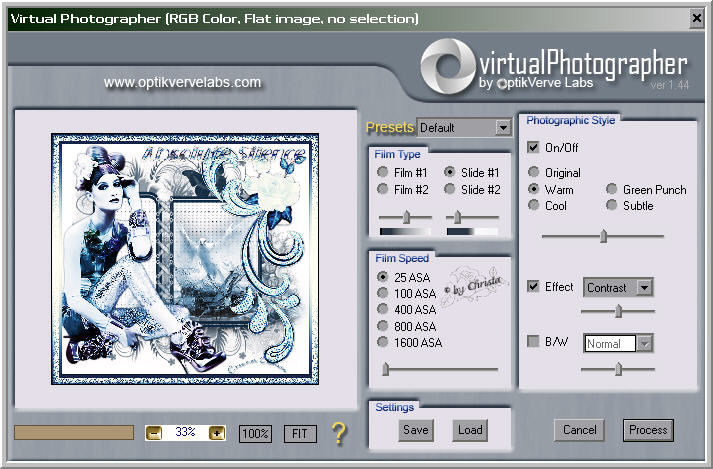
Speichern als JPG
Ich hoffe euch hat das Tutorial gefallen.
LG Christa